编辑:秩名2021-04-19 09:35:03
我们在日常使用火狐浏览器的时候经常会残留一些上网痕迹,例如缓存网络数据、cookie和网站数据等。为了防止这些数据泄露我们的个人隐私,我们需要定时进行上网痕迹的清除,下面就跟小编一起来看看详细的操作方法吧!

1、打开火狐浏览器,点击右上方的三条横杆图标的更多选项,在下方弹出的菜单中选择“选项”。

2、在选项设置页面左侧导航栏中点击“隐私与安全”一项切换到隐私与安全设置页面。

3、这时我们在右侧可以看到“cookie和网站数据”一项,我们点击右侧的“清除数据”按钮。
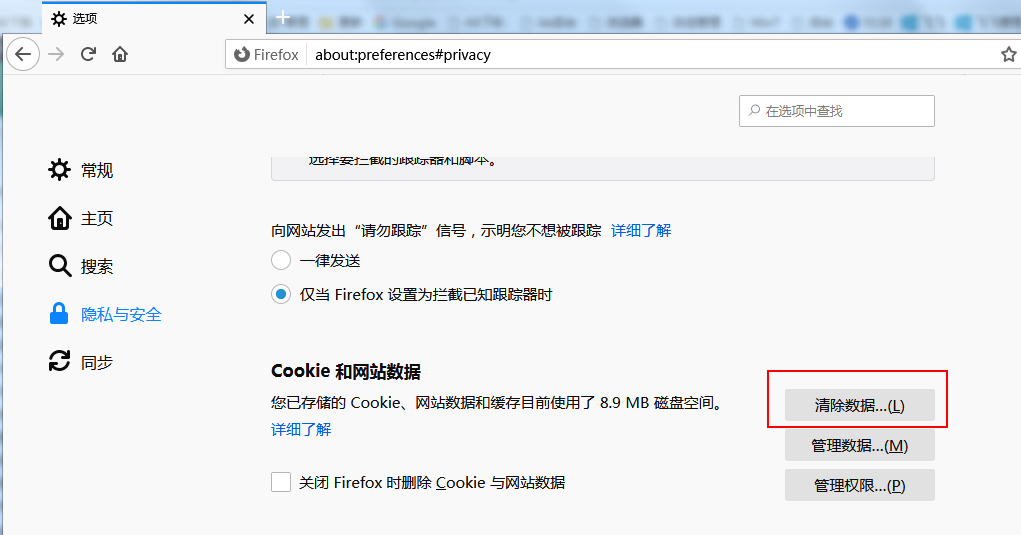
4、在弹出的窗口中将可选内容全部勾选起来,然后点击右下方的“清除”按钮就可以成功清除所有的上网痕迹了。

今天是不是又学会了一个小技巧呢?想要获得更多最新资讯就来IE浏览器中文网站,这里有简单易懂的软件教程、令人耳目一新的游戏玩法这里统统都有,不妨看看噢!